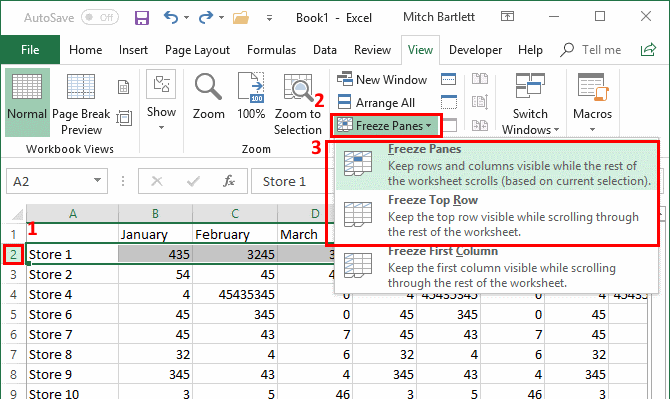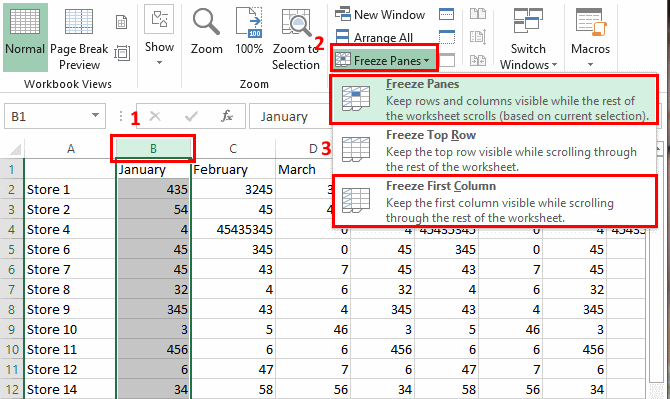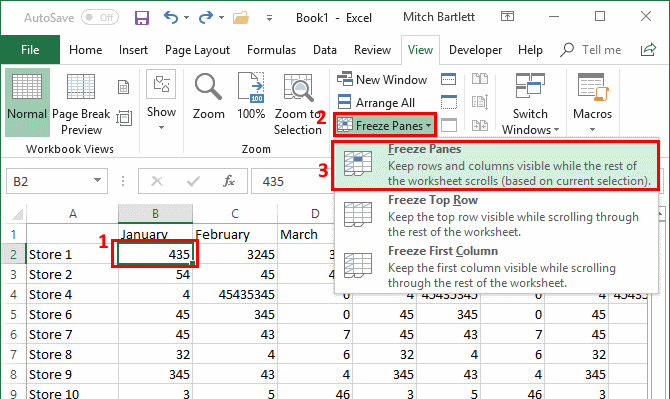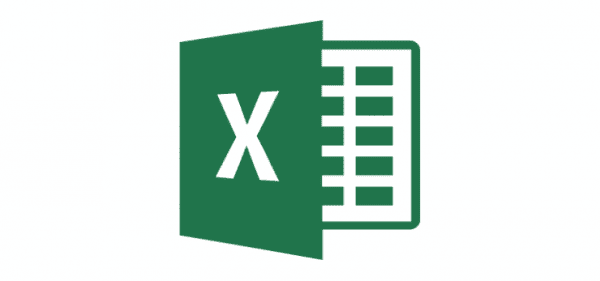
In Microsoft Excel 2019, 2016 e, è possibile bloccare le righe e le colonne in modo che quando si scorre, i riquadri restano in posizione. Questo può essere utile per le sezioni di intestazione in modo che tu possa vedere le intestazioni indipendentemente da dove scorri nel foglio di calcolo.
Congelamento di una riga
- Selezionare la riga sotto la fila che vuoi bloccare. Per selezionare una riga, è necessario selezionare l'intera riga sul lato sinistro.
- Con la riga selezionata, fare clic su "vista"Scheda in alto, selezionare"Blocca riquadri"E vedrai diverse opzioni che puoi scegliere:
- “Blocca riquadri"Bloccherà tutte le righe sopra la riga selezionata.
- “Blocca riga in alto"Bloccherà solo la riga superiore indipendentemente dalla riga che hai selezionato.
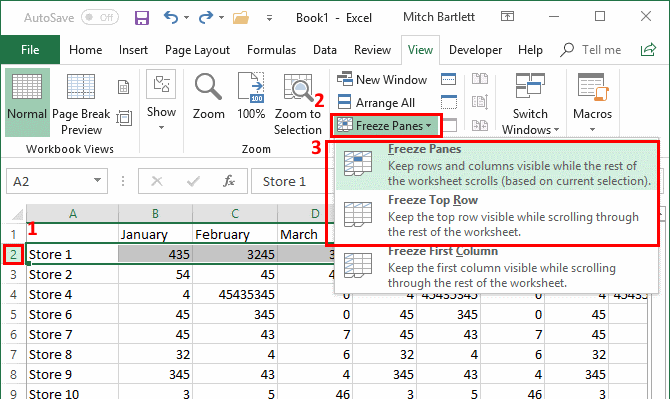
Nota: se non vedi l'opzione "Blocca riquadri", potrebbe essere perché hai già vetri congelati. Seleziona "Sblocca riquadri" per ricominciare.
Congelamento di una colonna
- Per bloccare una colonna o un set di colonne, è necessario selezionare la colonna indestra della / e colonna / e che si desidera bloccare.
- Con la colonna selezionata, clicca su "vista"Scheda in alto, selezionare"Blocca riquadri"E vedrai diverse opzioni che puoi scegliere:
- “Blocca riquadri"Bloccherà tutte le colonne a sinistra della colonna selezionata.
- “Blocca la prima colonna"Bloccherà solo la colonna più a sinistra, indipendentemente dalla colonna attualmente selezionata.
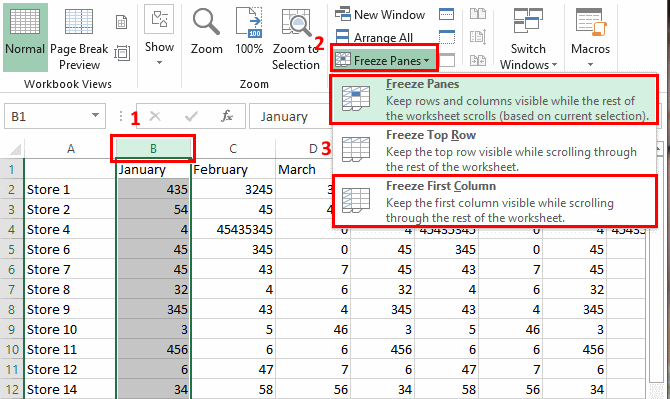
Congelamento di colonne e righe
Il congelamento di una colonna e di una fila allo stesso tempo è un po 'più complicato a meno che non si desideri bloccare solo la colonna sinistra e la riga superiore, poiché tali opzioni sono sempre presenti.
- Per bloccare un insieme di colonne e righe contemporaneamente, fare clic sulla cella sotto e al destra dei riquadri che vuoi congelare. Ad esempio, se si desidera bloccare la colonna A e la riga 1, selezionare la cella B2 poiché si trova sotto e alla destra di queste colonne e righe.
- Con l'apposita cella selezionata, selezionare "vista"Scheda in alto e fare clic su"Blocca riquadri"E seleziona il"Blocca riquadri"Opzione nel menu a discesa.
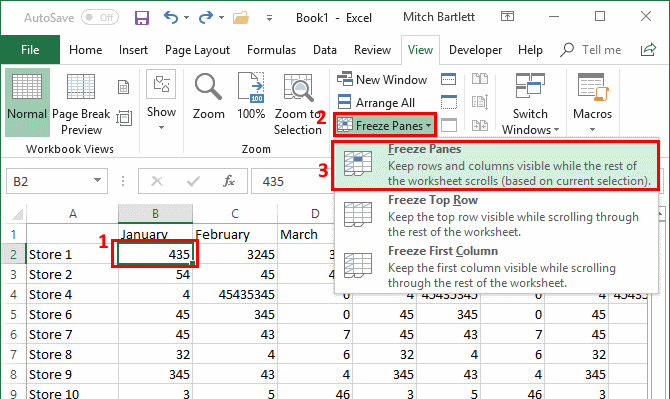
Sblocca i riquadri
Per sbloccare i vetri in qualsiasi momento, fai clic su "vista"Scheda e fare clic su"Blocca riquadri"Pulsante, quindi selezionare"Sblocca i riquadri“.